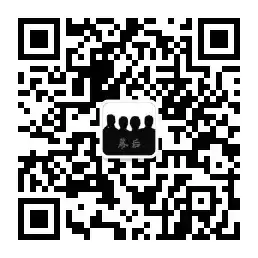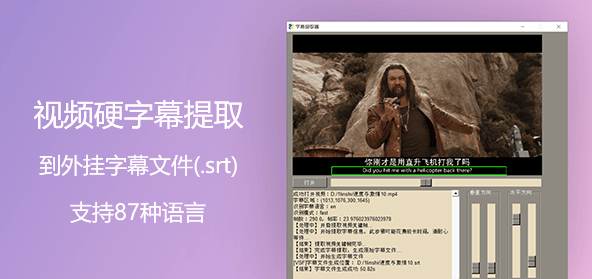看视频,需要一款超强的播放器,要问电脑端播放器哪家最强,Potplayer 要是称第二,应该没有别的播放器敢称第一了吧?
 我在各大平台刷了一圈,发现一个秘密,就是 Potplayer 这款软件不管是在知乎、B 站还是贴吧,口碑都是爆棚,推荐播放器的帖子十个里面有八个都在说它。要问这款播放器究竟有什么优点,优点就是:无广告、不流氓、占用内存低、界面简洁…Potplayer 还内置了很多专业功能(包括3D播放,视频补帧,实时字幕翻译,降噪,添加直播源等)
我在各大平台刷了一圈,发现一个秘密,就是 Potplayer 这款软件不管是在知乎、B 站还是贴吧,口碑都是爆棚,推荐播放器的帖子十个里面有八个都在说它。要问这款播放器究竟有什么优点,优点就是:无广告、不流氓、占用内存低、界面简洁…Potplayer 还内置了很多专业功能(包括3D播放,视频补帧,实时字幕翻译,降噪,添加直播源等)
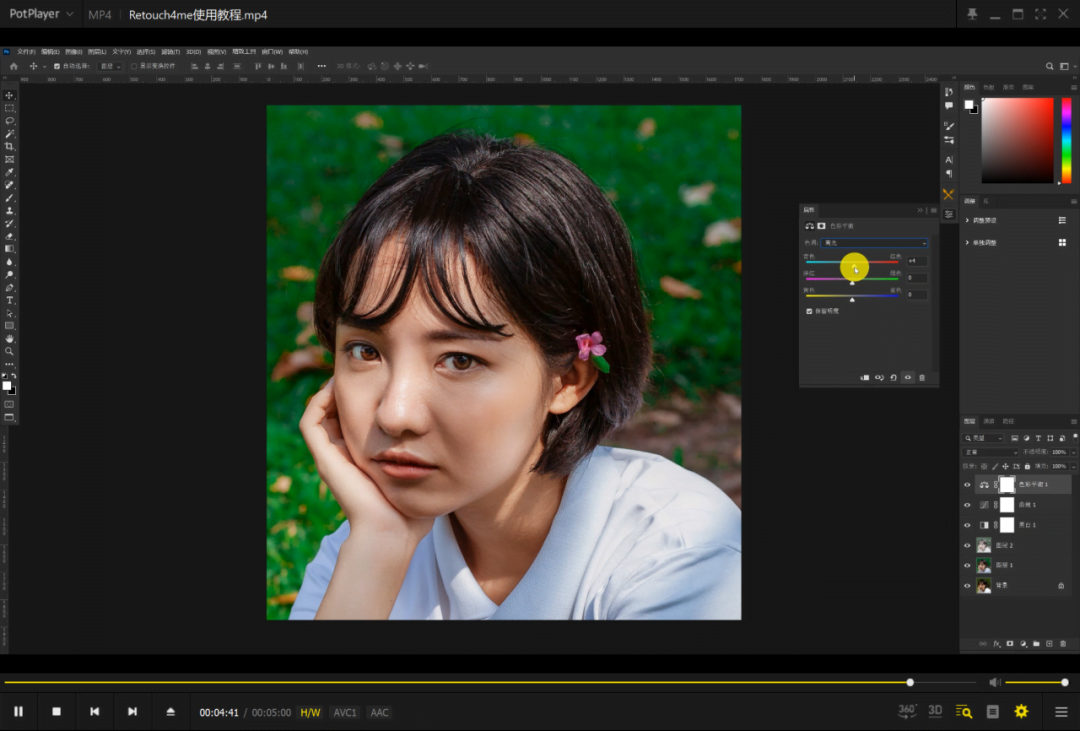 关键是支持格式多:PotPlayer 拥有丰富且强大的解码器,几乎可以播放所有格式的视频,包括 avi、wmv、wmp、wm、asf、mpg、mpeg、mpe、m1v、m2v、mpv2、mp2v、ts、tp、tpr、trp、vob、ifo、ogm、ogv、mp4、m4v、m4p、m4b、3gp、3gpp、3g2、3gp2、mkv、rm、ram、rmvb、rpm、flv、mov、qt、nsv、dpg、m2ts、m2t、mts、dvr-ms、k3g、skm、evo、nsr、amv、divx、webm、wtv、f4v、mxf 等。另外该软件也支持 N 多音频格式和字幕格式。
关键是支持格式多:PotPlayer 拥有丰富且强大的解码器,几乎可以播放所有格式的视频,包括 avi、wmv、wmp、wm、asf、mpg、mpeg、mpe、m1v、m2v、mpv2、mp2v、ts、tp、tpr、trp、vob、ifo、ogm、ogv、mp4、m4v、m4p、m4b、3gp、3gpp、3g2、3gp2、mkv、rm、ram、rmvb、rpm、flv、mov、qt、nsv、dpg、m2ts、m2t、mts、dvr-ms、k3g、skm、evo、nsr、amv、divx、webm、wtv、f4v、mxf 等。另外该软件也支持 N 多音频格式和字幕格式。
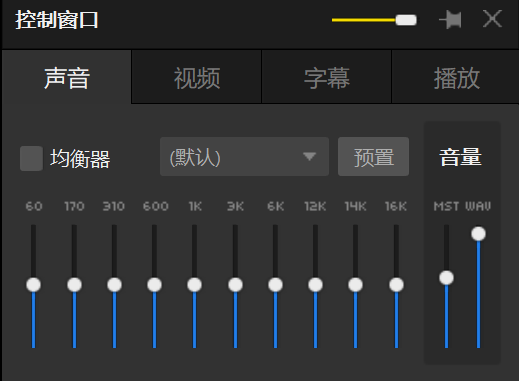
本期给大家带来安装版+绿色版
安装版是一款为高清影视爱好者精心打造的影音解码包,能软硬件解码播放流行的视频和音频格式。集成多媒体播放器PotPlayer、MPC-HC、MPC-BE,分离器解码器套件LAV Filters,高画质渲染器madVR,支持中英语言安装使用。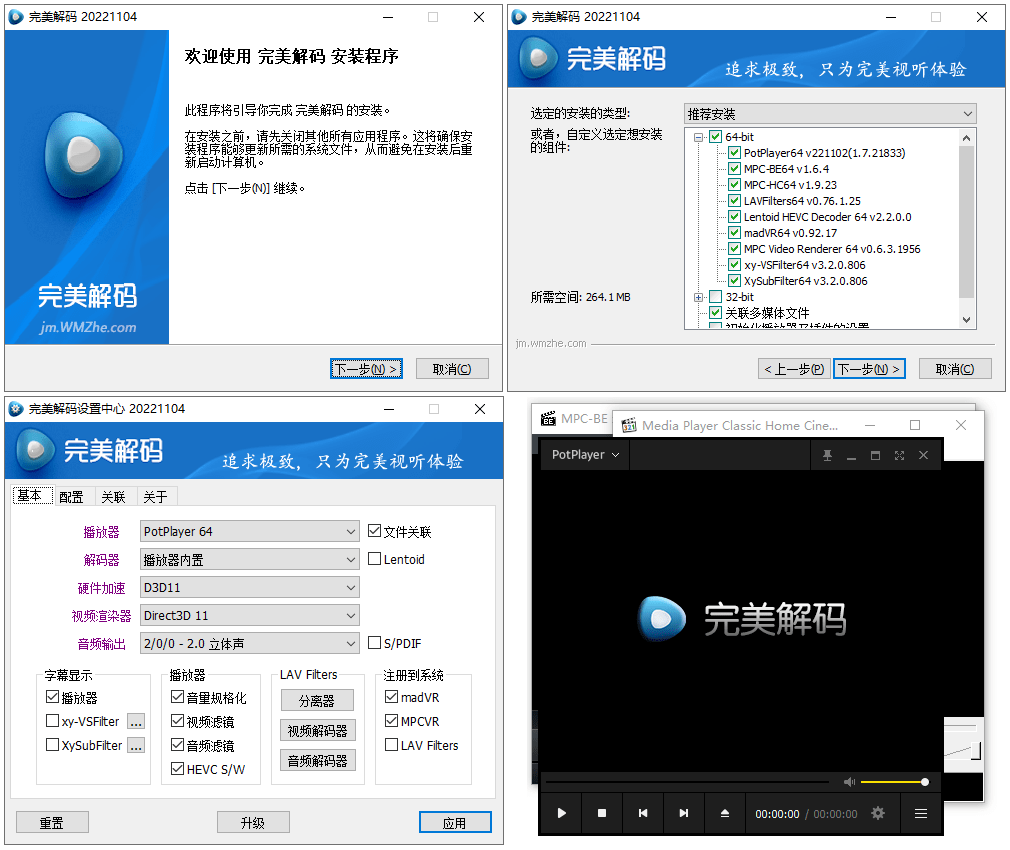
安装注意事项:
1、如果你选择了“关联多媒体文件”,防病毒软件可能会拦截,以360安全卫士为例,被拦截时要如下图选 “更多”-〉“允许程序所有操作”
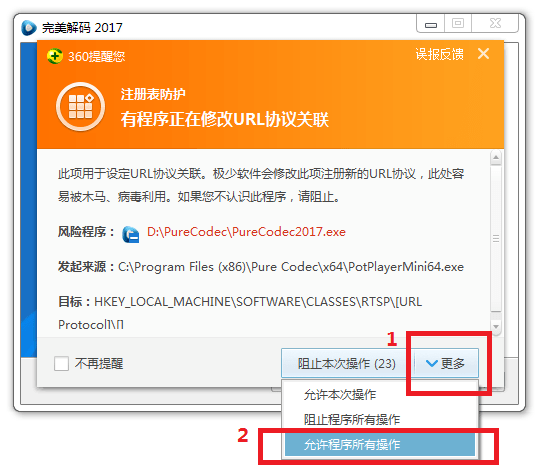
2、Win10系统,文件关联后要到控制面板“设置默认程序”才能完全生效,下图以PotPlayer为例(也可以在PotPlayer设置里“关联”-〉设置控制权)
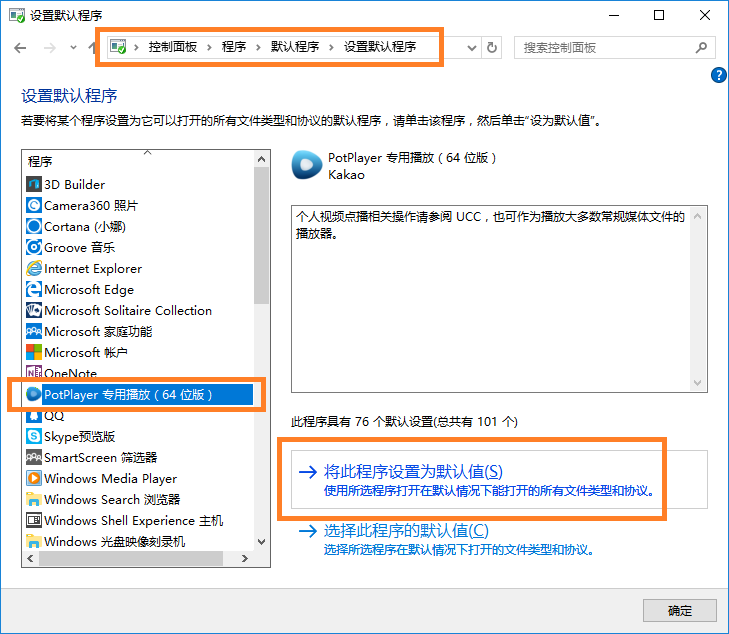
更新内容:
20231031
+ 更新 MPC-BE v1.6.10
+ 更新 MPC-HC v2.1.0
+ 更新 LAVFilters v0.78
+ 更新 MPC Video Renderer v0.7.0.2148
20230911
+ 更新 PotPlayer v230905(1.7.21999)
– 修正 PotPlayer64 拖放文件夹不能播放和保存字幕名有误等问题
20230831
+ 更新 PotPlayer v230831(1.7.21993)
+ 更新 MPC-BE v1.6.9
+ 更新 MPC Video Renderer v0.6.9.2117
+ 论坛域名固定为 http://diodiy.top
20230731
+ 更新 PotPlayer v230707(1.7.21953)
+ 更新 MPC-BE v1.6.8.5
20230613
– 修正 PotPlayer64 播放列表不显示文件的问题
20230526
+ 更新 PotPlayer_v230523(1.7.21916)
+ 更新 MPC-BE v1.6.7
20230425
+ 更新 PotPlayer v230407(1.7.21902)
+ 升级设置中心,只运行一个实例
功能介绍
一、倍速播放(1)右下角点击设置会有菜单,点击加快或者减慢,屏幕左上角会有播放速度。快捷键:x 减慢0.1倍 c加快0.1倍
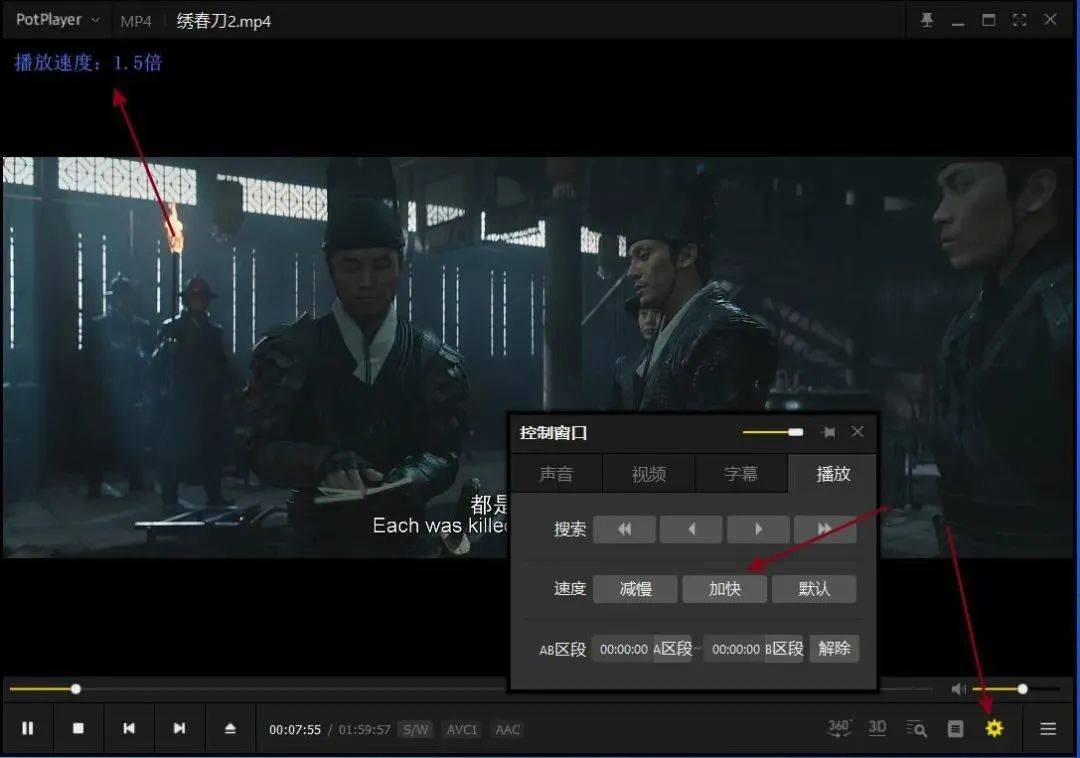 (2)快捷键D、F逐帧播放,D后退一帧,F前进一帧。
(2)快捷键D、F逐帧播放,D后退一帧,F前进一帧。 二、设置进度条缩略图快捷键F5打开设置,点击 播放 ,然后勾选 鼠标指向进度条显示缩略图。
二、设置进度条缩略图快捷键F5打开设置,点击 播放 ,然后勾选 鼠标指向进度条显示缩略图。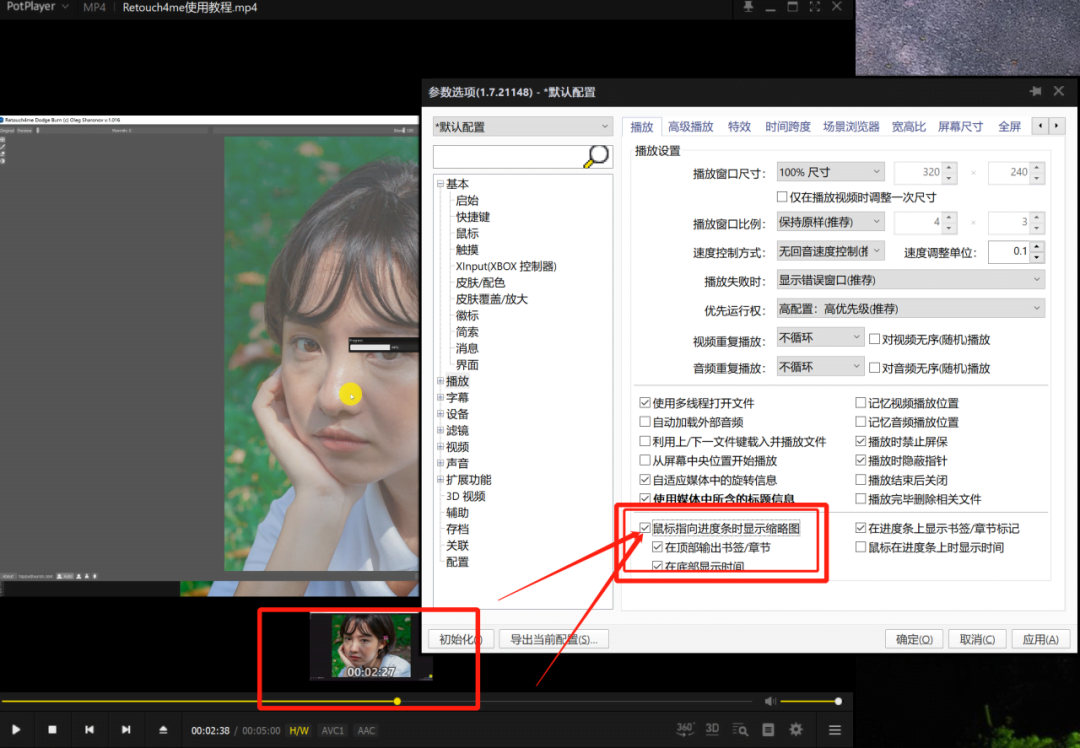 进度条缩略图设置。
进度条缩略图设置。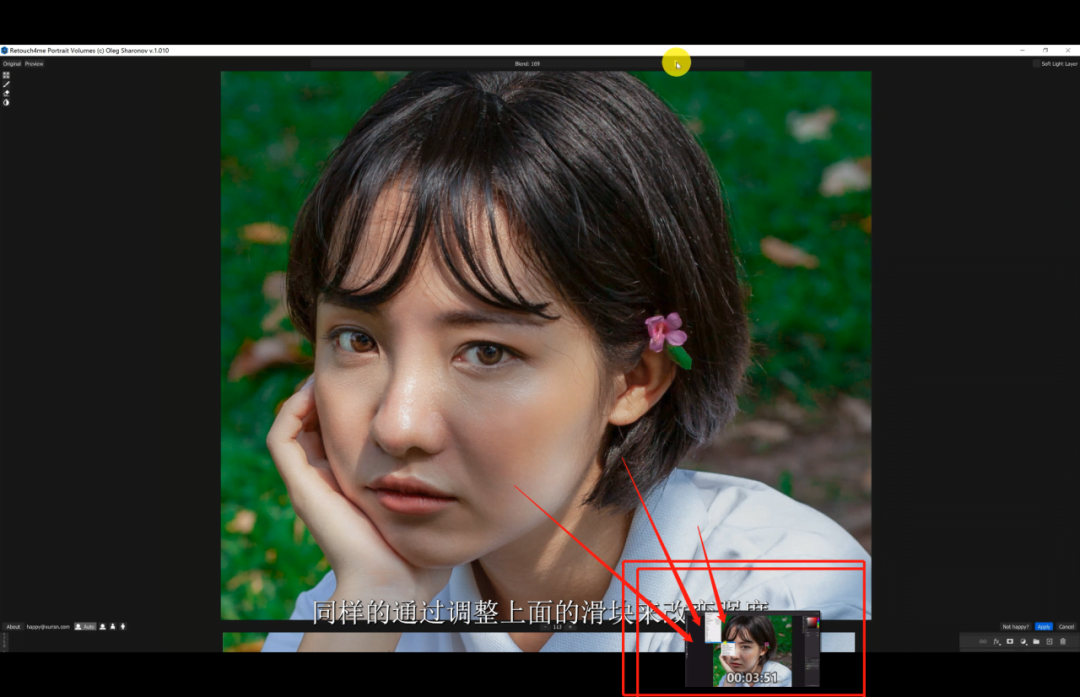 进度条缩略图设置完成。三、视频录制及视频转gif(1)视频录制
进度条缩略图设置完成。三、视频录制及视频转gif(1)视频录制
Alt+C 快捷键打开录制视频窗口,选择保存位置,选中MKV文件格式,点击开始可以马上录屏。
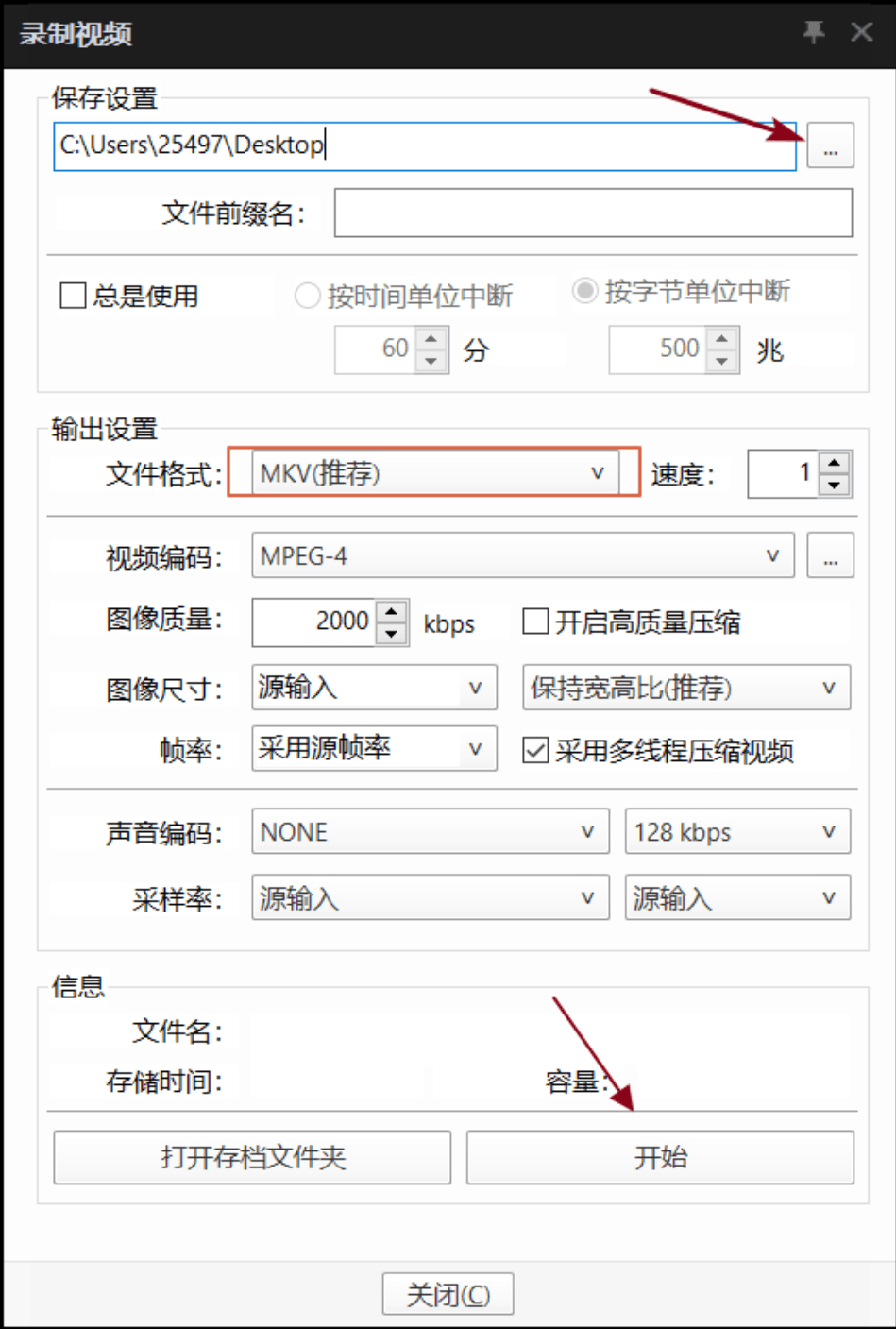 (2)视频转gifAlt+C 快捷键打开录制视频窗口,选择保存位置,选中GIF文件格式,进度选2,帧率选10。(这样录制出的动图效果更好一点)。
(2)视频转gifAlt+C 快捷键打开录制视频窗口,选择保存位置,选中GIF文件格式,进度选2,帧率选10。(这样录制出的动图效果更好一点)。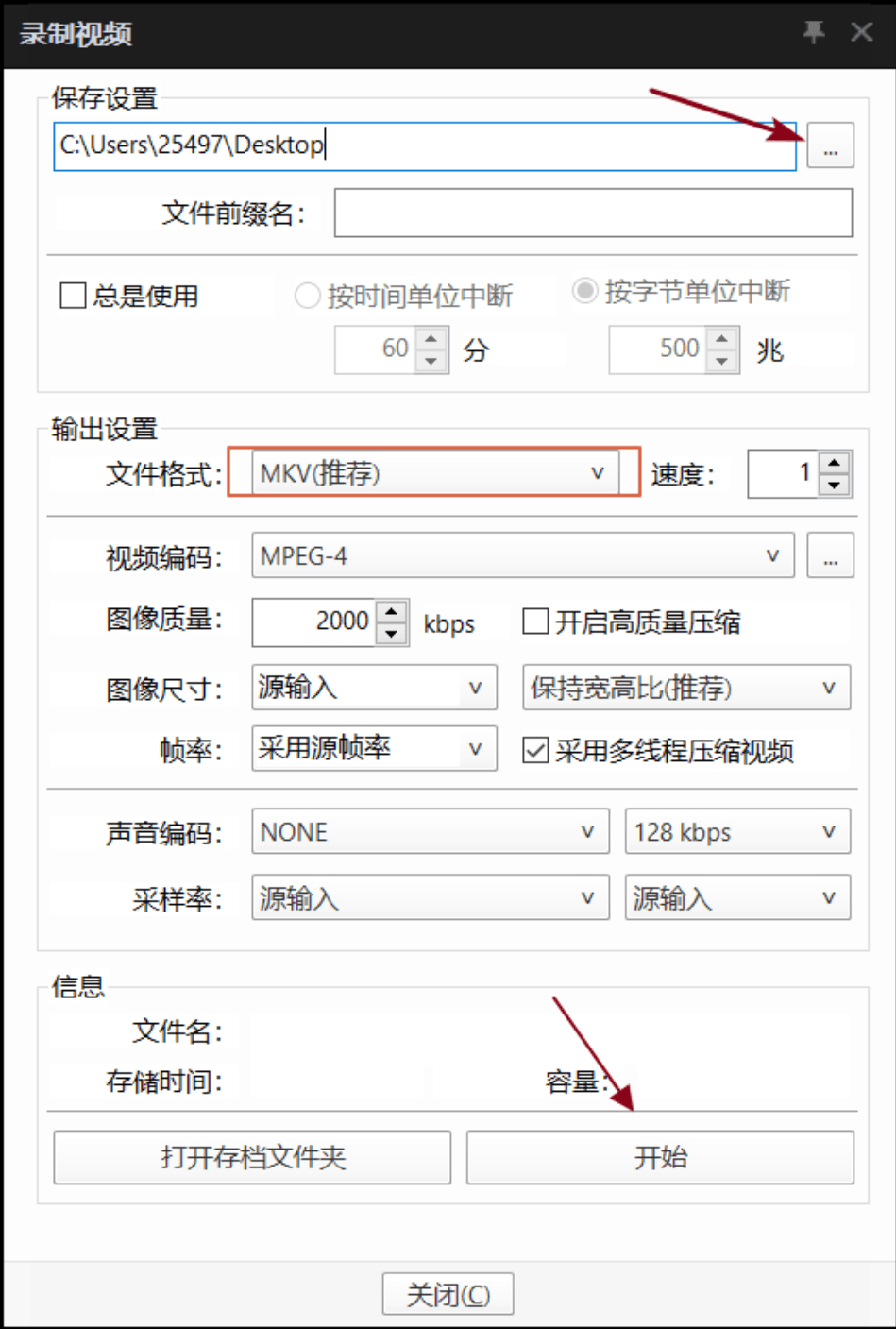 四、无边框快捷键F5进入设置,选择 皮肤/配色 ,勾选 视频下自动隐藏 和 全屏时防止遮盖。
四、无边框快捷键F5进入设置,选择 皮肤/配色 ,勾选 视频下自动隐藏 和 全屏时防止遮盖。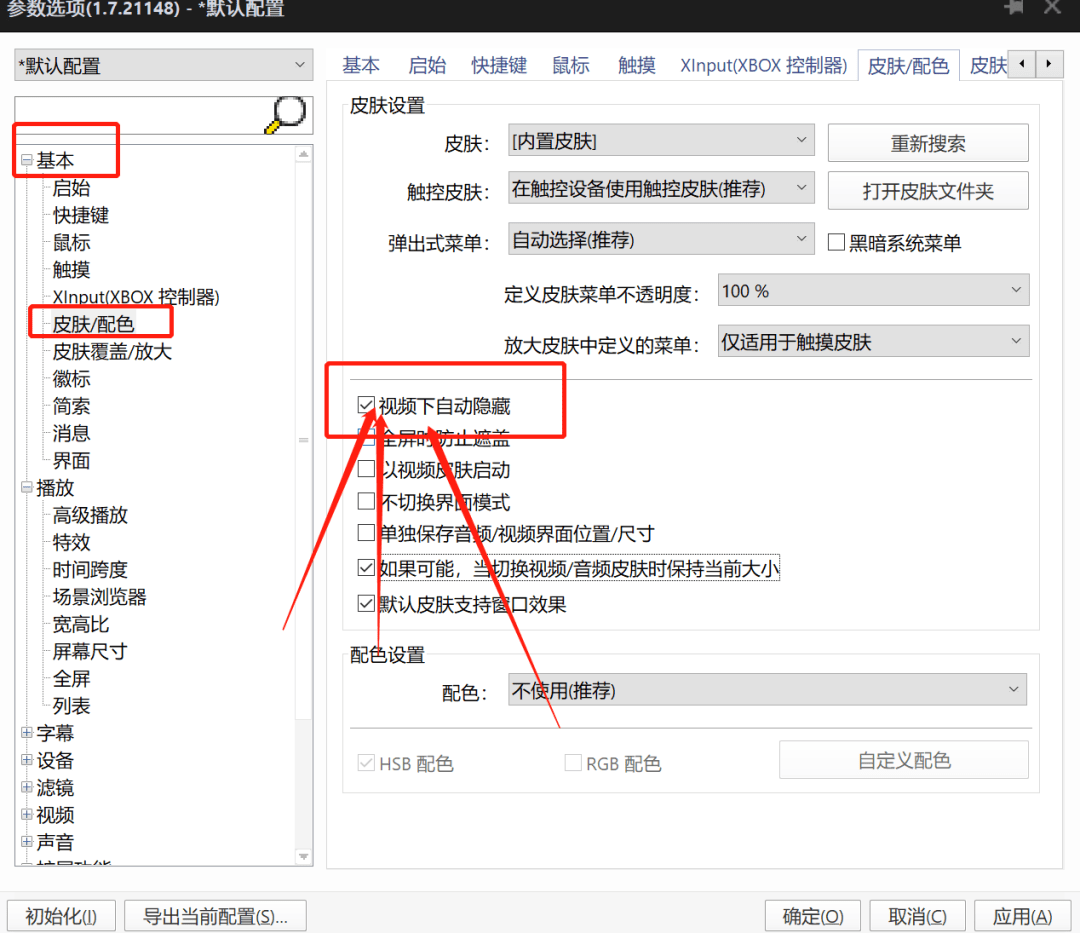 在 皮肤覆盖/放大 中方式选择 Direct3D 9模式,透明度默认值70%就ok。
在 皮肤覆盖/放大 中方式选择 Direct3D 9模式,透明度默认值70%就ok。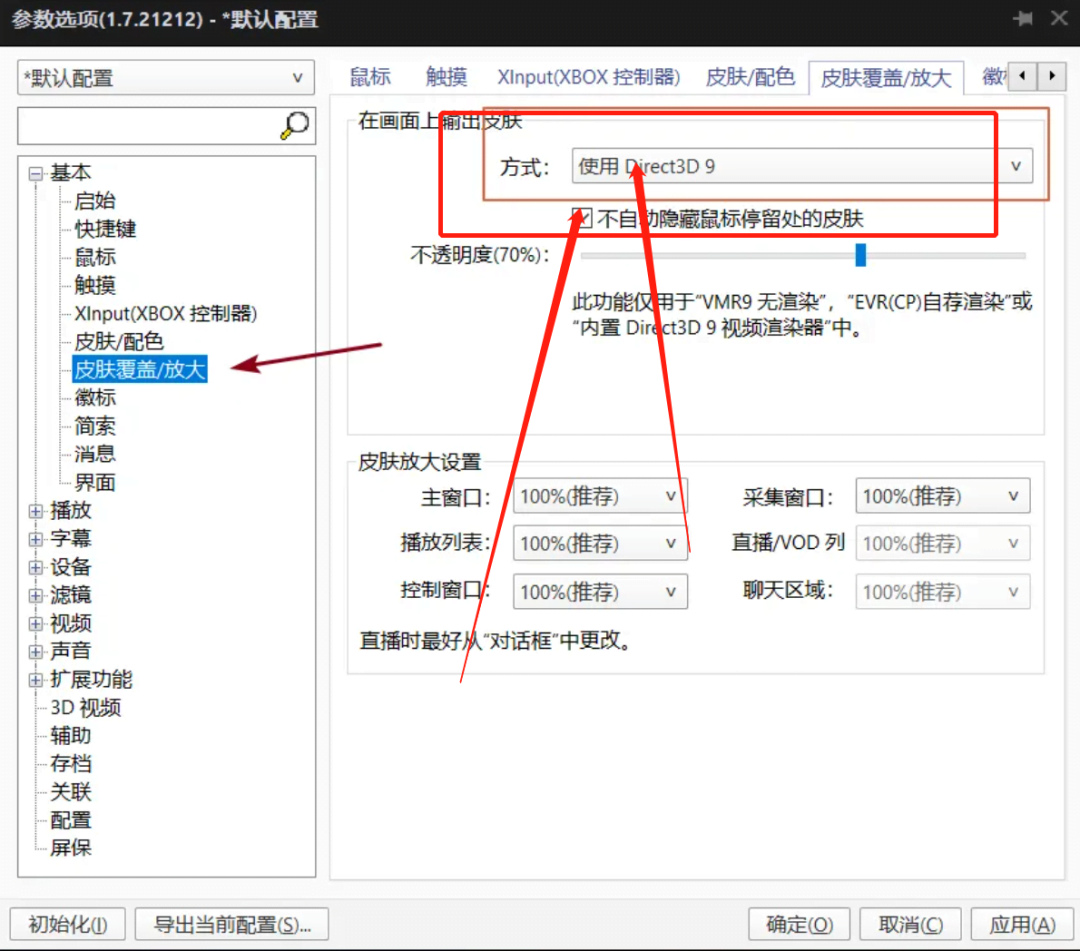
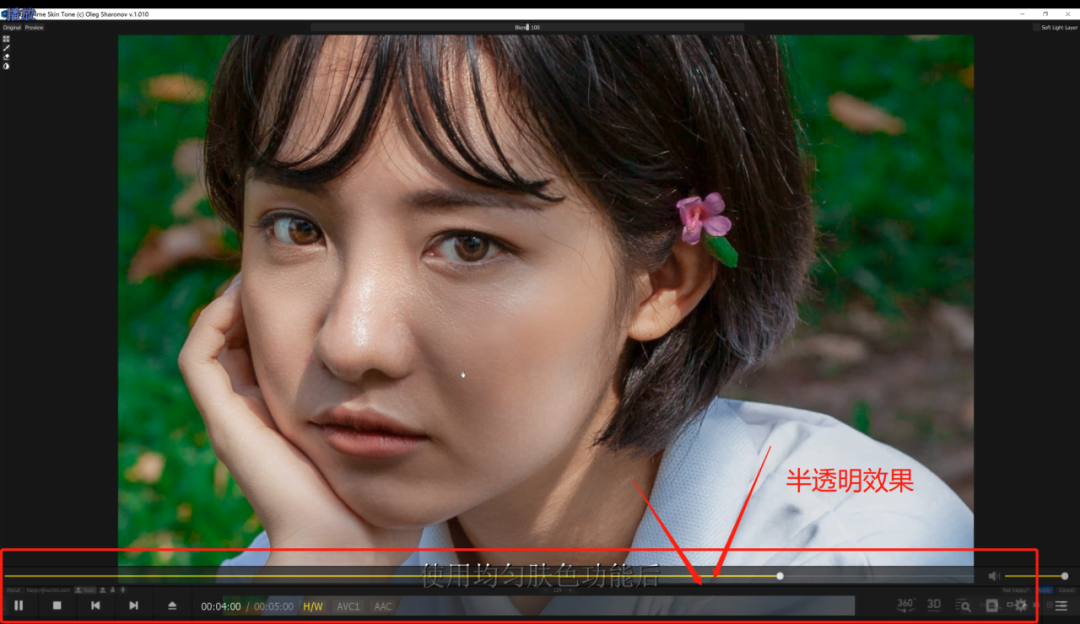 五、直播源也是我常用的一个功能,有了它方便观看直播,完全相当于一个电视直播软件。别的不说,你敢信这玩意能播放上千个电视直播,并且还能对视频进行插帧和实时翻译字幕?
五、直播源也是我常用的一个功能,有了它方便观看直播,完全相当于一个电视直播软件。别的不说,你敢信这玩意能播放上千个电视直播,并且还能对视频进行插帧和实时翻译字幕?
 除了Potplayer这款软件,我还为大家准备了电脑常用的软件大合集,Potplayer也在里面,大家按需下载安装使用吧。
除了Potplayer这款软件,我还为大家准备了电脑常用的软件大合集,Potplayer也在里面,大家按需下载安装使用吧。
扫码免费下载
请扫描二维码关注公众号回复“验证码”解锁隐藏内容
© 版权声明
文章版权归作者所有,未经允许请勿转载。